Trong bài hướng dẫn trước thì admin đã hướng dẫn rất chi tiết cho các bạn cách chia sẻ file qua mạng LAN trên máy tính chạy Windows 7, 8, 10 và Windows 11 rồi.
Các bước đều rất đầy đủ và rõ ràng, nếu như bạn chưa biết cách làm thì hãy xem lại bài viết đó đã nhé.
Các bạn lưu ý là hãy làm theo lần lượt các bước như trong bài hướng dẫn đó để giảm thiểu tối đa việc bị lỗi trong quá trình thực hiện.
Còn trong trường hợp bạn đang sử dụng Windows 10, Windows 11 hoặc các phiên bản mới hơn mà sau khi thực hiện đầy đủ các bước như bài hướng dẫn đó mà vẫn bị lỗi thì hãy tham khảo bài viết này nhé.
Cụ thể, lỗi mình đang muốn đề cập đến với các bạn đó là không nhìn thấy máy tính khác trong mạng LAN Windows 10/11 khi đã thực hiện Shared (Chia sẻ).
Okay, và để khắc phục lỗi này thì cũng tương đối đơn giản thôi, nếu như bạn cũng đăng gặp phải lỗi tương tự như bên trên thì hãy làm theo cách sau đây nhé.
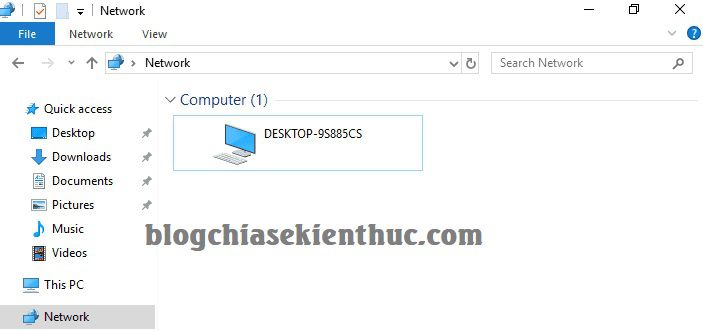
Như các bạn có thể thấy hiện tại tên máy tính DESKTOP - J4UILIQ chưa có trong mạng Network.
Khắc phục lỗi máy tính không xuất hiện trong mạng LAN
Thực hiện:
+) Trên hệ điều hành Windows 10
+ Bước 1: Bạn nhấn vào nút Start => chọn Settings. Hoặc nhấn tổ hợp phím Win + I => chọn Network & Internet
Tiếp theo trong tab Status => bạn click chọn Properties bên dưới mạng Internet mà bạn đang sử dụng
Truy cập nhanh vào Network & internet: Mở Network & Internet
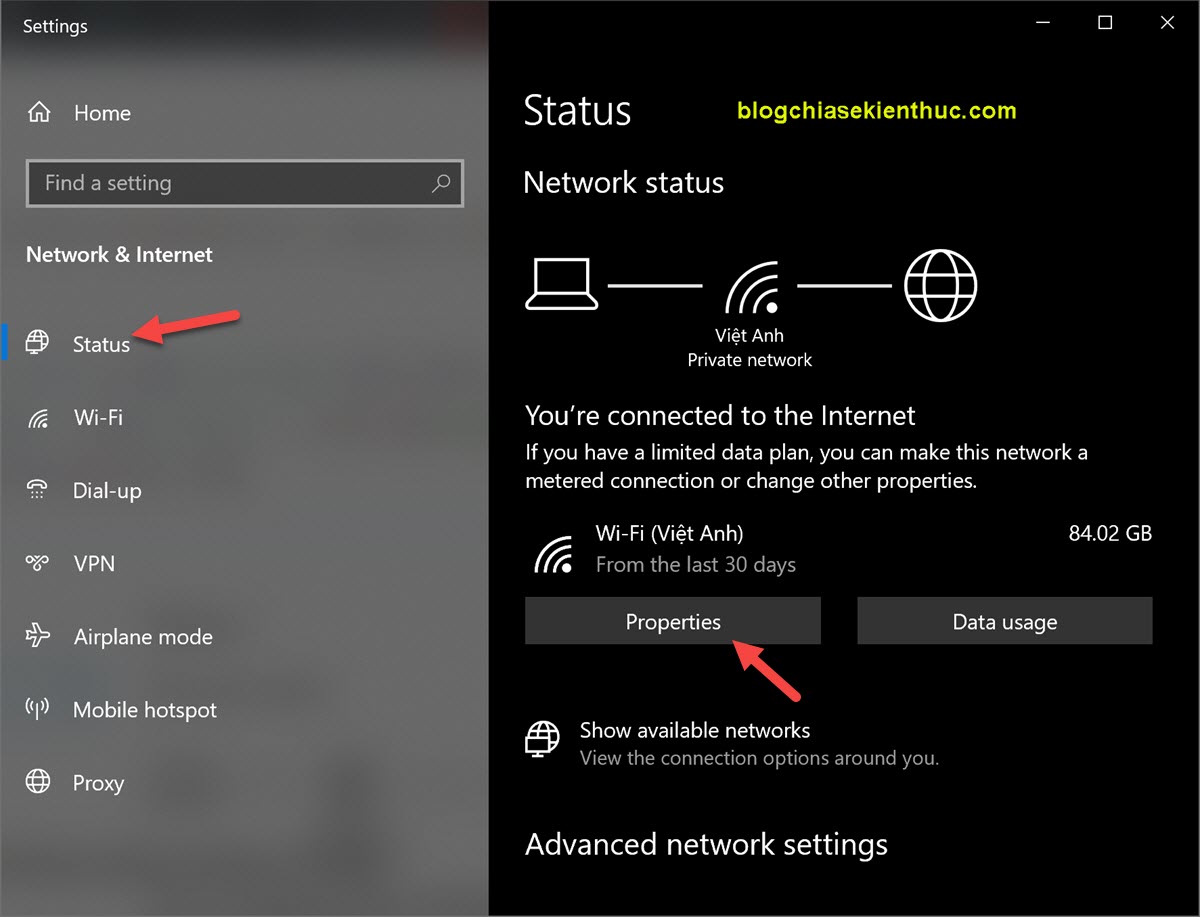
Public, đây chính là lý do khiến máy tính của bạn không xuất hiện trong mạng LAN (Network).
Nhiệm vụ của bạn là hãy tích chọn lại là Private như hình bên dưới là được.
- Public: Kiểu thiết lập mạng công khai (Public network).
- Private: Kết nối kiểu mạng riêng tư (Private network).
+ Bước 3: Các bạn lưu ý là nếu như bạn tích chọn trở lại mạng công cộng (Public) thay vì riêng tư (Private) bạn phải bật lại chia sẻ mạng nhé.
+ Bước 4: Và đây là kết quả cuối cùng. Máy tính của bạn đã xuất hiện trong mạng Network rồi nhé.
Trên hệ điều hành Windows 11
Đối với hệ điều hành Windows 11 thì mình đã có một bài hướng dẫn khác rồi, vì giao diện của nó có hơi khác một chút.
Vậy nến, nếu bạn đang sử dụng Windows 11 thì có thể tham khảo bài viết này nhé: Cách cài đặt, thiết lập và truy cập mạng LAN trên Windows 11
NOTE:
Thực ra đây không phải là lỗi gì cả, mà do vấn đề bảo mật nên máy tính của bạn mới không xuất hiện trong mạng Network.
Để hiểu thêm về 2 chế độ Public Network và Private Network thì bạn có thể đọc lại bài viết này nhé: Sự khác nhau giữa Public Network và Private Network ?

Hiện tại mình đã mở cửa Blog Chia Sẻ Kiến Thức Store ! – bán phần mềm trả phí với mức giá siêu rẻ – chỉ từ 180.000đ (bản quyền vĩnh viễn Windows 10/11, Office 365, 2021, 2016… và nhiều phần mềm bản quyền khác). Bảo hành full thời gian sử dụng nhé !
Lời kết
Vâng, như vậy là mình vừa hướng dẫn rất chi tiết cho các bạn cách chuyển từ chế độ Public Network sang chế độ Private Network trên hệ điều hành Windows 10/11 để khắc phục lỗi không tìm thấy máy tính trong mạng LAN rồi đó.
Một kiến thức căn bản nhưng nếu không rành thì sẽ rất khó để giải quyết vấn đề đó các bạn. Hi vọng bài viết sẽ hữu ích với bạn.
Chúc các bạn thành công !
Đọc thêm:
- Cách cài đặt máy in trên máy tính Windows và qua mạng lan
- Hướng dẫn tạo mạng riêng ảo VPN trên Windows 7/8/10/11
- Thủ thuật chia sẻ dữ liệu qua mạng Lan, mạng nội bộ
- Cách chia sẻ file, thư mục qua mạng LAN cực nhanh với D-LAN
Kiên Nguyễn – Blogchiasekienthuc.com
 Blog Chia Sẻ Kiến Thức Máy tính – Công nghệ & Cuộc sống
Blog Chia Sẻ Kiến Thức Máy tính – Công nghệ & Cuộc sống
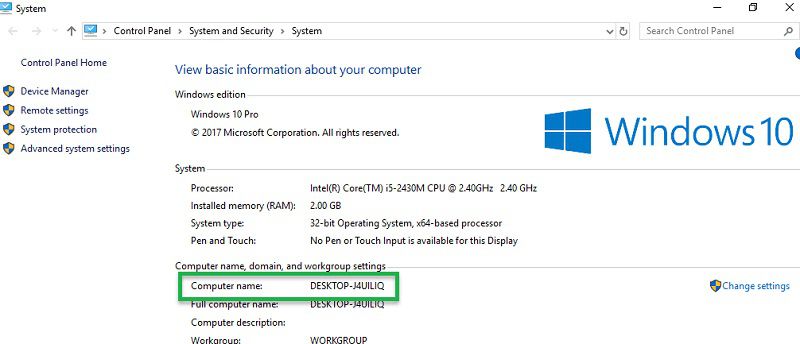
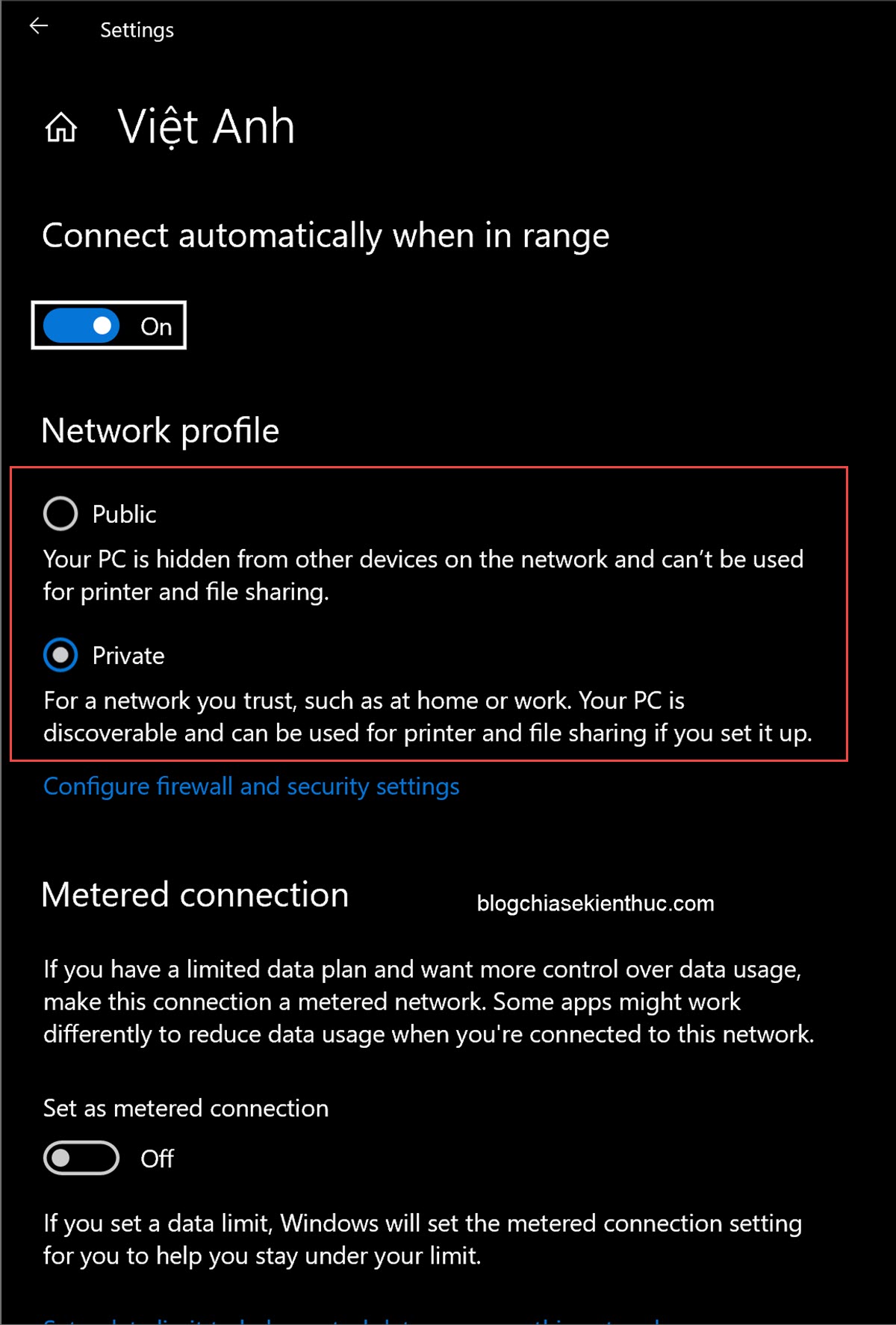
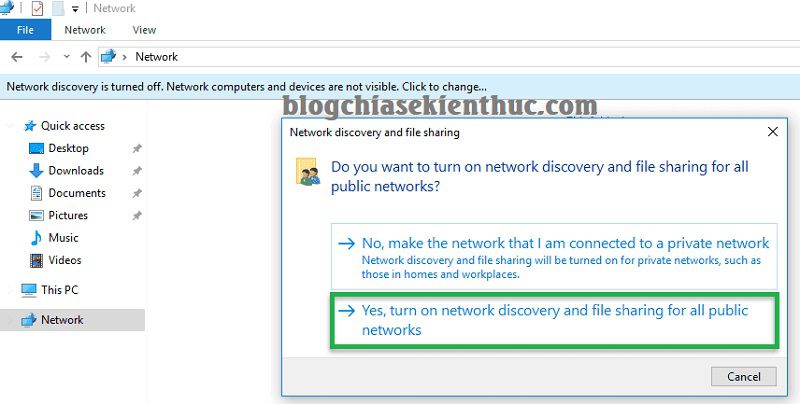
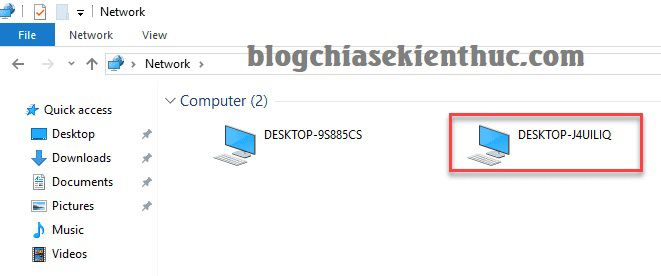







lỗi không nhìn thấy máy tính nhau rất thường gặp. cùng hệ win 10 đôi khi ko nhìn thấy máy người khác, phải chỉnh rồi khởi động lại máy nhiều lần 🙂
trường hợp của mình là thế này: ở VP minh có 4 máy (tạm gọi là a, b, c d), 01 cái cài will 10 (gọi là a) và 03 cái cài will 7 (gọi là b, c, d) . trong đó 01 cái will10(a) và 01 cái will 7 (b) nhìn và lấy, mở dữ lieu của máy c và d. còn máy c và d thì có nhìn thấy ổ của máy a và b nhưng không thể lấy dữ lieu được. may (a) và máy (b) chỉ nhìn thấy ổ của nhau nhưng không lấy, mở dự lieu của nhau được. nhờ chỉ giúp cho minh để các máy lấy dữ lieu của nhau đươc. xin cảm on!
Chào Admin, Cơ quan mình các máy tính kết mạng nội bộ LAN, trước đây máy tính của mình thấy tất cả các máy khác trong cơ quan bình thường, vừa rồi máy mình nâng cấp thay ổ cứng nên phải cài lại windows 10, kết quả bây giờ máy của mình xuất hiện trong mạng LAN và tất cả các máy khác đều nhìn thấy, nhưng máy của mình thì không thấy máy nào cả, vào Network chỉ thấy duy nhất chính máy của mình. mình đã loay hoay khắc phục đủ kiểu, làm theo đủ loại hướng dẫn trên mạng, cài đi cài lại windows đều không được. Nhờ Admin và anh em trên mạng ai khắc phục được chỉ giúp mình với.
Thanks!
máy tính của mình ko kết nối với mạng lan máy khác được , nhưng máy khác lại vào được máy mình thì lỗi là ntn để máy mình vào đc máy khác . cảm ơn
Chào mọi người,
Mọi người có thể tham khảo cách khắc phục mất kết nối Lan theo đường link này nhé
https://youtu.be/pd6DQow-p6M
Chào Admin. Mình đang sài Laptop Asus chạy trên Win10
Hiện máy tính mình không thế kết nối được máy in canon 2900. Mình đã kết nối trong cùng 1 mạng LAN rồi nhưng trong Networt không tìm thấy máy chủ của máy in, chỉ tìm thấy một vài máy trong cùng 1 mạng LAN, trong khi các máy khác vẫn tìm thấy tất cả các máy trong cùng 1 mạng LAN. Mình cũng đã ADD DRIVER PRINTER rồi nhưng vẫn không tìm thấy máy in.
Rất mong admin giúp đỡ. Mình xin chân thành cảm ơn
vấn đề là máy A là máy chia sẽ dữ liệu là Win 8.1, còn máy B là máy cần xem dữ liệu là Win 10. Nhưng khi máy B truy cập vào A thì hỏi user name và password, mặc dù máy A không cài password và cũng loại bỏ password ở máy A.
Hãy giúp mình đó là lỗi gì và cách khắc phục như thế nào? Cảm ơn bạn
cám ơn bạn đã chia sẻ. chúc bạn thành công rực rỡ.
máy chủ windows 7, máy con là windows 10 khi cài netopschool sao máy chủ ko nhận hè
tôi có 3 máy kết nối mạng với nhau mà 2 máy thấy 3 máy, còn 1 máy thì chỉ thấy mình nó. biết là lỗi ở máy đó mà sửa hay cài win gì cũng k đc
Bạn kiểm tra xem Wordgroup của 2 máy kia có phải đã đặt sang một tên khác ngoài MS Home và Workgroup không ?
May Toi cung bi giong tinh trang tren, tuc 2 may thay 3 may, nhung may thu ba ko thay may nao het, thanks cac ban !
Bạn kiểm tra lại Wordgroup xem có cùng không nhé.
Bạn ơi máy mình bị như này:
Máy mình laptop win 10, đã làm các bước như trên. Máy desktop khác (win7) thì nhìn thấy được máy mình trong network của họ, nhưng trên máy mình thì ko nhìn thấy được desktop win 7 đó. Kiểm tra phần sharing, fire wall… các thứ trên máy desktop win 7 rồi mà vẫn không có cách nào nhìn thấy được máy đó trên lap. Bạn có cách nào fix lỗi này ko ạ?
(máy mình thì dùng wifi, còn máy desktop cắm dây mạng trong cùng công ty)
Về mạng LAN thì có rất nhiều nguyên nhân nên rất khó phán được, nhưng đầu tiên là bạn hãy kiểm tra thử xem nó có cùng WORKGROUP không đã ?
mình cũng làm như bạn nói nhưng máy mình vẫn không nhìn thấy máy win 10 , và máy win 10 cũng ko nhìn thấy máy win 7 của mình mới điên chứ. Chả hiểu kiều gì luôn
Bạn kiểm tra Workgroup xem thế nào, xem có cùng Workgroup với các máy trong mạng LAN đó không nhé.
mình củng làm tương tự mà không có được, ở máy chính thì tìm ra còn các máy lẻ lại không thấy được
Sau khi thực hiện xong thì bạn khởi động lại máy tính để áp dụng thay đổi nhé.
Bạn ơi mình làm theo cách bạn hướng dẩn để tìm máy in shared mà không được, nó cứ hiện dòng chữ này :
“You cant access this shared folder because your organization’s security policies block unauthenticated guest access. These policies help protect your PC from unsafe or malicious devices on the network.”
Bạn có thể chỉ mình làm sao tắt bỏ “organization’s security policies block unauthenticated guest access” này không? Tức là tắc bỏ security để mình có thể “access the shared folder” . Mình cũng không vào được những máy tính cùng mạng đã shared folder luôn.
Cám ơn bạn nhiều.
Các bạn làm theo các bước như này nhé. 100% thành công: https://mdungblog.wordpress.com/2018/06/22/quick-tips-loi-you-cant-access-this-shared-folder-because-your-organizations-security-policies-block-unauthenticated-guest-access/
làm theo cách này ok nhé
mình đã làm theo và thành công. cám ơn bạn nhiều nhé
Bạn thử theo cách của mình thử xem nhé
https://youtu.be/pd6DQow-p6M
Đã làm đúng theo chỉ dẫn của bạn vẫn không được bạn ơi. Thậm chí mình đã vào RUN -> \\Tên máy chủ share máy in cũng không được. Trước đây mình làm vậy thì được nhưng từ khi reseting máy lại thì không được? Hic hic hic.
Dù sao thì cũng cám ơn bạn nhiều lắm.
Cám ơn Blogchiasekienthuc đã hướng dẫn cho mình.
CHo mình hỏi bước 1 copy đường dẫn và paste vào this PC là paste vào đâu hả bạn? Mình mở thư mục lên vào network và paste vào hả?
Bước 1. Ở PC của bạn: Copy “Control Panel\All Control Panel Items\Network and Sharing Center\Advanced sharing settings” và paste đường dẫn vào This PC.
Mình làm theo hướng dẫn vẫn không được bạn ơi. Xin giúp mình với.
Paste vào thanh Address của Explorer đó bạn, hoặc bạn có thể vào thủ công theo cách bên trên.
__________________________
Ngoài cách bạn @Linh Vu hướng dẫn bên trên ra thì bạn có thể xem nhanh địa chỉ IP của máy tính theo hướng dẫn này (bạn sang máy tính cần vào để thực hiện nhé):
https://blogchiasekienthuc.com/thu-thuat-may-tinh/cach-xem-dia-chi-ip-cua-may-tinh.html (cái bạn cần tìm là Private IP)
=> sau đó mở cửa sổ Run (Windows + R) => nhập \\địa-chỉ-ip-máy-cần-vào
Nhấn Enter để vào.
Xin chào blogchiasekienthuc.com,
Tôi mới reseting lại laptop cài win 10. Sau đó thì không thể vào máy tính chủ để cài máy in chia sẽ qua mạng lan khi tôi vào run ->
\\DESKTOP-LQ0OBSB
thì nó hiện bảng dưới đây:
You cant access this shared folder because your organization’s security policies block unauthenticated guest access. These policies help protect your PC from unsafe or malicious devices on the network.
Trước đây thì tôi tìm máy in qua mang lan được bây giờ thì không được, xin hãy giúp tôi. Chân thành cám ơn blogchiasekienthuc.
Chào Hạnh
Bước 1. Ở PC của bạn: Copy “Control Panel\All Control Panel Items\Network and Sharing Center\Advanced sharing settings” và paste đường dẫn vào This PC
Bước 2. Chọn All Networks Click chọn “Turn off password protected sharing”
Bước 3. Trên máy chủ chia sẻ máy in, bạn xem IP của máy là gì. Cụ thể là kích vào biểu tượng mạng > chọn Properties > Nhớ địa chỉ IPv4 address (nó có dạng 192.168.1.xxx)
Bước 4. Ở PC của bạn vào Run hoặc tổ hợp phím “Windows + R” gõ từ khóa “\\192.168.1.xxx” và kết nối máy in
bạn cho hỏi reset máy tính cài win 10 là bạn làm gì vậy ? cụ thể hơn là cài lại hệ điều hành, hay restore lại phiên bản hay cài mới ….
Có thể là bị bật password trong homegroup bạn ạ